Heim >System-Tutorial >Windows-Serie >Ursachen und Methoden zur Lösung des Win11-Verzögerungsproblems
Ursachen und Methoden zur Lösung des Win11-Verzögerungsproblems
- WBOYWBOYWBOYWBOYWBOYWBOYWBOYWBOYWBOYWBOYWBOYWBOYWBnach vorne
- 2023-12-28 23:26:204037Durchsuche
Einige Benutzer finden es sehr schwierig, das System nach dem Upgrade auf das Win11-System zu verwenden. Dies kann viele Gründe haben, z. B. weil die Hardwarekonfiguration nicht dem Standard entspricht oder Win11 selbst nicht geeignet ist usw. Wir können es entsprechend anpassen die spezifischen Bedingungen unseres Computers, um die entsprechende Lösung auszuwählen.
Warum bleibt Win11 hängen?
Antwort: Möglicherweise ist die Hardwarekonfiguration des Computers unzureichend oder das System verbraucht zu viel.
1. Wenn wir Win11 zwangsweise über das PE-System installieren, kann es zu Problemen mit der unzureichenden Hardwarekonfiguration kommen.
2. Es wird empfohlen, einen Blick auf die folgenden Win11-Hardwarekonfigurationsanforderungen zu werfen. Wenn Sie die drei Anforderungen an CPU, RAM und Speicher nicht erfüllen können, verwenden Sie Win11 nicht.
3. Wenn diese Anforderungen erfüllt werden können, ist die Systemlast möglicherweise zu groß. Sie können versuchen, das Problem mit den folgenden Methoden zu lösen.

Win11 ist eine sehr hängende Lösung:
Methode 1:
1. Klicken Sie zuerst auf die Suche unten, suchen Sie nach „Erweitert“ und geben Sie „Erweiterte Systemeinstellungen“ ein
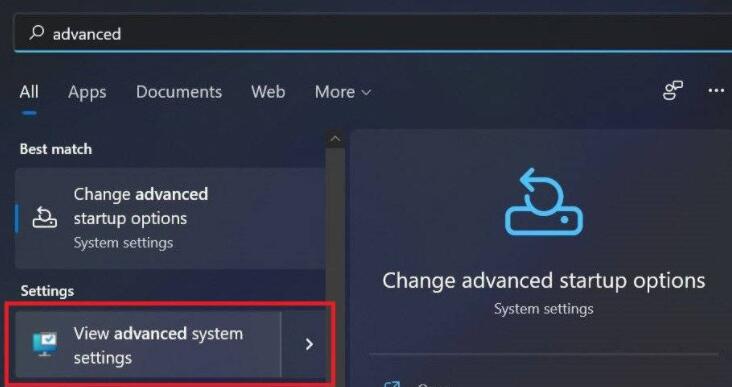
2. Klicken Sie dann auf „ Leistungsoptionen „Einstellungen“
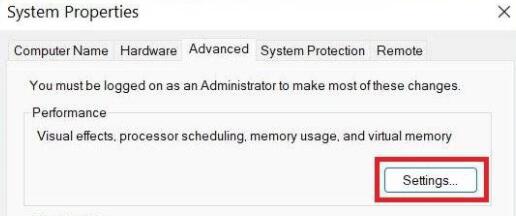
3. Aktivieren Sie dann „Beste Leistung“ und klicken Sie unten auf „OK“, um die Einstellungen zu speichern.
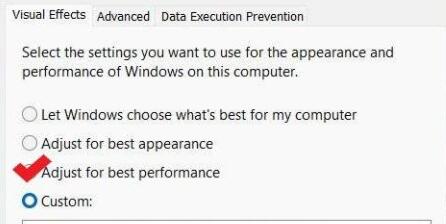
Methode 2:
1 Geben Sie zuerst die Systemeinstellungen ein und suchen Sie dann rechts die Option „Speicher“.
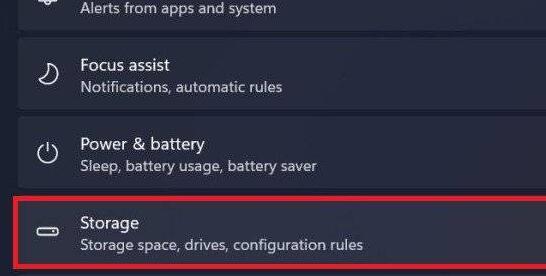
2. Klicken Sie dann, um „Storage Sense“ einzugeben
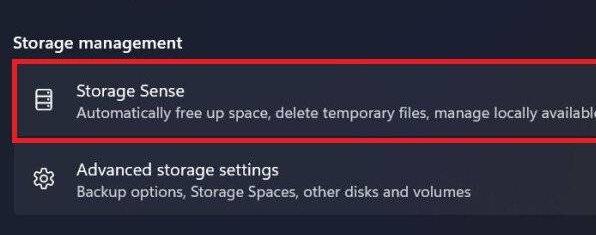
3 Aktivieren Sie dann den „Automatischen Reinigungsplan“, wie im Bild gezeigt.
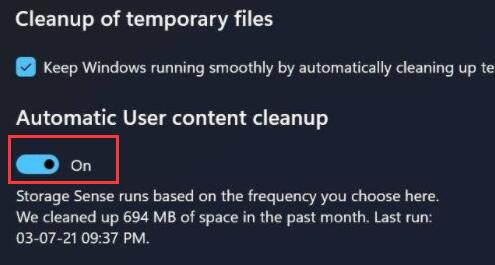
Das obige ist der detaillierte Inhalt vonUrsachen und Methoden zur Lösung des Win11-Verzögerungsproblems. Für weitere Informationen folgen Sie bitte anderen verwandten Artikeln auf der PHP chinesischen Website!
In Verbindung stehende Artikel
Mehr sehen- So kopieren Sie die Telefonnummer auf die SIM-Karte
- Gründe und Lösungen für das Ausrufezeichen im 9462-Netzwerkkartentreiber
- Was soll ich tun, wenn im Fotobetrachter unter Windows nicht genügend Speicher vorhanden ist?
- So aktivieren Sie das Windows7-System
- So deaktivieren Sie das Windows-Sicherheitscenter

